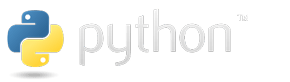Python 3.8 представляет собой важную веху в эволюции языка программирования Python. Поскольку мы переходим к техническим аспектам установки Python 3.8 на Debian 12 Bookworm, Debian 11 Bullseye или Debian 10 Buster, стоит заложить прочную основу, понимая исторический контекст и возможности, представленные в Python 3.8.
Python 3.8: Ключевые нововведения
Python 3.8, выпущенный в октябре 2019 года, укрепил Python целым рядом функций и оптимизаций. Ниже представлен краткий обзор основных дополнений:
Основные возможности:
- Выражения присваивания: В Python 3.8 появился оператор моржа :=, который позволяет присваивать переменные в выражениях.
- Параметры только для позиций: Синтаксис / может быть использован для указания того, что определенные параметры должны быть позиционными.
- Расширенные F-строки: Включение = в f-строки поддерживает самодокументирование выражений и отладку.
- Предупреждения о синтаксисе: В Python 3.8 улучшены синтаксические предупреждения, что способствует лучшему сопровождению кода.
Оптимизации производительности:
- Общая память для многопроцессорной обработки: Добавление модуля multiprocessing.shared_memory обеспечивает совместное использование данных между процессами, что полезно для параллельных приложений.
- Более быстрый __import__(): Функция импорта, __import__(), была оптимизирована для повышения скорости работы.
Важно отметить, что Python 3.8 сейчас находится в режиме обслуживания и будет получать только обновления безопасности. Это результат того, что основная команда разработчиков переключилась на более новые версии.
Эволюции Python
Понимание истории Python имеет решающее значение для понимания Python 3.8. Ниже приведен обзор основных исторических релизов Python:
Python 1.x (1994-2000)
- Выпущенный в 1994 году, Python 1.0 ознаменовал собой зарождение Python как языка программирования общего назначения.
- Он включал такие функциональные возможности, как функции лямбда, map, filter и reduce.
Python 2.x (2000-2020)
- Python 2.0, выпущенный в 2000 году, привнес сборку мусора и поддержку Unicode.
- Введение итераторов и генераторов в последующих версиях упростило циклы и итерации.
- Python 2.7 стал последним выпуском, поддержка которого закончилась в 2020 году.
Python 3.x (2008 - настоящее время)
- В Python 3.0 была нарушена обратная совместимость для повышения ясности языка.
- Python 3.5 добавил синтаксис async/await для асинхронного программирования.
- В серии 3.x, включая Python 3.8, постоянно улучшается производительность.
Благодаря этой исторической справке и пониманию Python 3.8 мы хорошо подготовлены к техническим шагам по установке Python 3.8 на системы на базе Debian в следующем разделе. Мы сможем раскрыть весь потенциал инноваций и оптимизаций Python 3.8 с помощью практических приложений.
Установка Python 3.8 через компиляцию исходного кода
В этом разделе мы проведём вас через установку Python 3.8 на Debian путём компиляции исходного кода. Этот метод даёт вам наибольший контроль над установкой и гарантирует, что вы получите последний выпуск Python, так как на данный момент Debian 11 Bullseye и Debian 12 Bookworm и далее даже не содержат Python 3.8 в своих архивах по умолчанию.
Шаг 1: Обновление системных пакетов Debian
Прежде чем приступать к установке, следует убедиться, что ваша система Debian обновлена. Этот шаг гарантирует, что существующие пакеты совместимы с теми, которые мы собираемся установить.
| 1 | sudo apt update && sudo apt upgrade |
Шаг 2: Установка пакетов разработки
На этом шаге мы установим набор пакетов, необходимых для компиляции Python из исходного кода. Они включают библиотеки разработки и другие утилиты, которые будут использоваться в процессе компиляции.
| 1 | sudo apt install build-essential zlib1g-dev libncurses5-dev libgdbm-dev libnss3-dev libssl-dev libsqlite3-dev libreadline-dev libffi-dev curl libbz2-dev -y |
Шаг 3: Загрузить исходный код Python 3.8
Теперь давайте загрузим исходный код Python 3.8 с официального сайта Python. Убедитесь, что у вас последняя версия, проверив официальную страницу загрузок. На момент написания этой статьи последней версией безопасности является Python 3.8.17.
| 1 | wget https://www.python.org/ftp/python/3.8.17/Python-3.8.17.tar.xz |
Шаг 4: Распакуйте архив Python и переместите его в соответствующую директорию
После загрузки исходного кода нам необходимо извлечь его. Здесь для извлечения используется команда tar.
| 1 | tar -xf Python-3.8.12.tar.xz |
В организационных целях хорошей практикой является перемещение извлеченных файлов в стандартное место в каталоге /usr/local/. В данном руководстве мы переместим их в /usr/local/share.
| 1 | mv Python-3.8.17 /usr/local/share/python3.8 |
Шаг 5: Настройка, компиляция и установка Python 3.8
Теперь перейдите в каталог, содержащий исходный код Python. Мы запустим скрипт ./configure с определенными флагами для оптимизации и включения общих библиотек.
| 1 2 | cd /usr/local/share/python3.8 ./configure --enable-optimizations --enable-shared |
Флаг --enable-optimizations указывает скрипту выполнить несколько проверок, чтобы убедиться в наличии всех зависимостей, и оптимизирует двоичный файл Python путем выполнения нескольких тестов. Флаг --enable-shared собирает разделяемые библиотеки, которые необходимы для некоторых типов приложений.
Вы также можете использовать флаг --with-ensurepip=install, чтобы установить менеджер пакетов pip вместе с Python.
Теперь пришло время скомпилировать исходный код с помощью команды make.
| 1 | make |
Для ускорения компиляции, особенно на системах с несколькими ядрами CPU, вы можете использовать флаг -j, за которым следует количество ядер CPU, которые вы хотите задействовать. Например, если ваша система имеет 6 ядер процессора, вы можете использовать 4 из них:
| 1 | make -j 4 |
После завершения компиляции установите двоичные файлы Python. Рекомендуется использовать команду make altinstall, чтобы избежать перезаписи двоичных файлов Python, установленных в системе по умолчанию.
| 1 | sudo make altinstall |
После установки настройте привязки времени выполнения динамического компоновщика. Это важный шаг, который не следует пропускать; пренебрежение им может привести к проблемам.
| 1 | sudo ldconfig /usr/local/share/python3.8 |
Наконец, давайте проверим установку, проверив версию Python. Этот шаг очень важен для подтверждения того, что Python 3.8 был успешно установлен и готов к использованию.
| 1 | python3.8 --version |
Вы должны увидеть результат, похожий на следующий:
| 1 | Python 3.8.17 |
Настройка виртуальной среды с помощью Python 3.8
В этом разделе мы настроим виртуальную среду с помощью Python 3.8. Использование виртуальных сред является лучшей практикой при разработке Python, поскольку позволяет изолировать зависимости конкретного проекта и избежать возможных конфликтов с другими проектами Python или системными библиотеками.
Шаг 1: Создание каталога проекта
Сначала мы должны создать каталог, в котором будет храниться наш проект Python. Именно здесь мы создадим нашу виртуальную среду. Выполните следующие команды для создания каталога test_app и перейдите в него:
| 1 2 | mkdir ~/test_app cd ~/test_app |
Шаг 2: Создание виртуальной среды
Теперь, когда мы находимся в каталоге нашего проекта, давайте создадим виртуальную среду. Мы будем использовать модуль Python venv, который поставляется с предустановленным Python 3.3 и более поздними версиями. Этот модуль помогает создавать легковесные виртуальные среды.
Выполните следующую команду для создания виртуальной среды с именем test_app_venv:
| 1 | python3.8 -m venv test_app_venv |
Здесь -m venv указывает на то, что мы используем модуль venv. test_app_venv - это имя виртуальной среды, и вы можете назвать ее как угодно, что имеет смысл для вашего проекта.
Шаг 3: Активация виртуальной среды
Когда виртуальная среда создана, следующим шагом будет ее активация. Активация виртуальной среды, по сути, изолирует ее, гарантируя, что все команды Python, которые вы запустите, или любые пакеты Python, которые вы установите, будут ограничены этой средой.
Активируйте виртуальную среду, выполнив:
| 1 | source test_app_venv/bin/activate |
Вы будете знать, что находитесь в виртуальной среде, потому что ее имя теперь будет отображаться слева от приглашения терминала. Например:
| 1 | (test_app_venv) user@debian:~/test_app$ |
Это указывает на то, что вы сейчас работаете внутри виртуальной среды test_app_venv. Любые пакеты Python, которые вы установите сейчас, будут доступны только в этой среде.
Шаг 4: Деактивация виртуальной среды
После завершения работы в виртуальной среде вы можете деактивировать ее, чтобы вернуться к общесистемной среде Python. Это можно сделать, просто набрав:
| 1 | deactivate |
После деактивации префикс в подсказке терминала исчезнет, указывая на то, что вы больше не находитесь в виртуальной среде.
Установка Python Pip для Python 3.8
Этот раздел посвящен установке менеджера пакетов Python, Pip, вместе с Python 3.8. Pip является важным инструментом для разработчиков Python, поскольку он облегчает установку и управление библиотеками и пакетами Python.
Шаг 1: Проверка установки Pip
Python 3.8 обычно поставляется с установленным по умолчанию Pip. Однако в некоторых случаях Pip может быть не установлен, или могут возникнуть проблемы с существующей установкой. Давайте убедимся, что Pip установлен вместе с Python 3.8:
| 1 | python3.8 -m pip --version |
Если Pip установлен, эта команда покажет его версию. В противном случае, пришло время установить Pip вручную, что мы и сделаем в следующих шагах.
Шаг 2: Загрузка сценария установки Pip
Чтобы установить Pip для Python 3.8, мы загрузим сценарий Python для управления процессом установки. Этот сценарий, названный get-pip.py, можно загрузить с помощью команды wget.
Выполните следующую команду, чтобы загрузить сценарий установки Pip:
| 1 | wget https://bootstrap.pypa.io/get-pip.py |
Эта команда извлекает скрипт get-pip.py из официального репозитория и сохраняет его в текущем каталоге.
Шаг 3: Установка Pip для Python 3.8
После загрузки скрипта пришло время установить Pip. Выполните следующую команду, чтобы запустить скрипт get-pip.py в Python 3.8:
| 1 | python3.8 get-pip.py |
Эта команда указывает Python 3.8 на выполнение сценария, который, в свою очередь, устанавливает Pip.
Шаг 4: Обновление Pip до последней версии
Несмотря на то, что мы только что установили Pip, хорошей практикой будет убедиться, что мы используем последнюю версию. Это связано с тем, что Pip активно развивается, и новые версии часто включают важные исправления и улучшения.
Выполните следующую команду, чтобы обновить Pip до последней версии:
| 1 | python3.8 -m pip install --upgrade pip |
Это использует экземпляр Pip в Python 3.8 для обновления до последней версии.
Заключение
В этом руководстве мы рассмотрели процесс установки Python 3.8 на систему Debian Linux. Мы начали с того, что убедились, что система обновлена и установили Python 3.8 из официальных репозиториев. Кроме того, мы рассмотрели, как создать виртуальную среду, чтобы изолировать наши проекты Python и зависимости, что является лучшей практикой в разработке Python. Наконец, мы рассмотрели установку и обновление Pip, менеджера пакетов Python, важного инструмента для управления библиотеками Python.
В качестве последней рекомендации хочу сказать, что очень важно обновлять Python и связанные с ним инструменты, такие как Pip, до последних версий. Это дает доступ к новейшим функциям и гарантирует, что все уязвимости безопасности будут устранены. В профессиональной среде постоянное использование обновленных инструментов может значительно повысить эффективность и безопасность вашей среды разработки на Python.